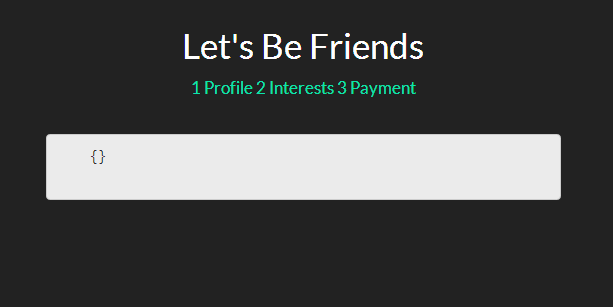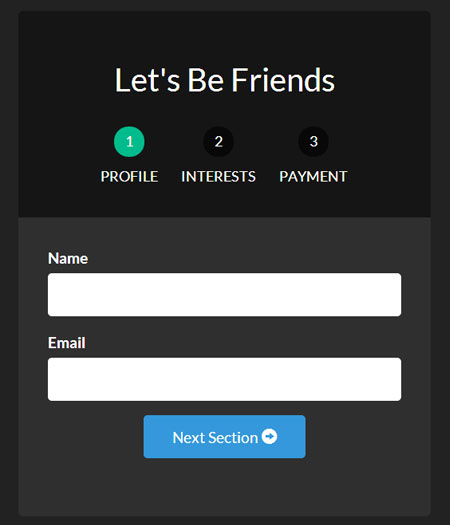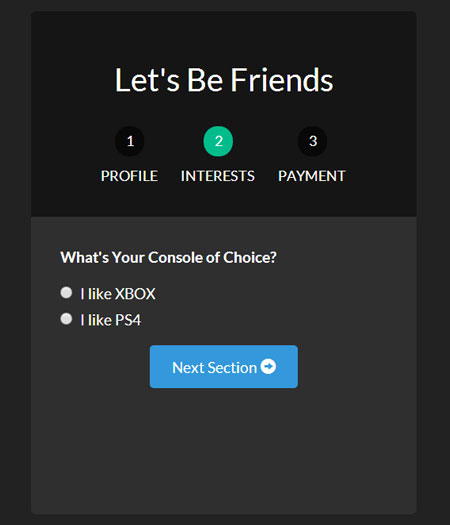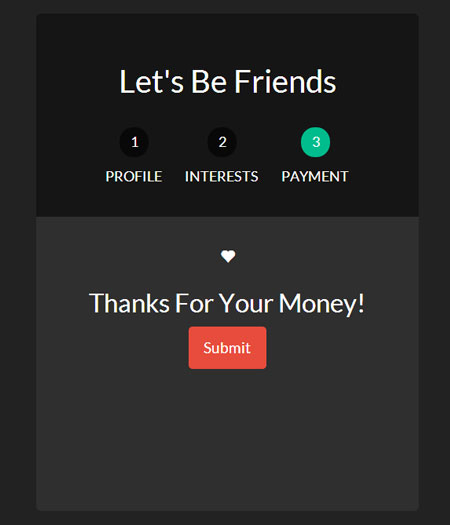Web-Frontend
Web-Frontend
 js-Tutorial
js-Tutorial
 AngularJS verwendet UI Router, um das Formular Wizard_AngularJS zu implementieren
AngularJS verwendet UI Router, um das Formular Wizard_AngularJS zu implementieren
AngularJS verwendet UI Router, um das Formular Wizard_AngularJS zu implementieren
Wir haben gesehen, dass diese Technologie auf viele Webseiten angewendet wurde. Dinge wie Einkaufswagen, Registrierungsformulare, Onboarding-Abläufe und viele mehrstufige Formulare erleichtern Benutzern das Online-Ausfüllen von Formularen.
Hier werden wir es bauen:
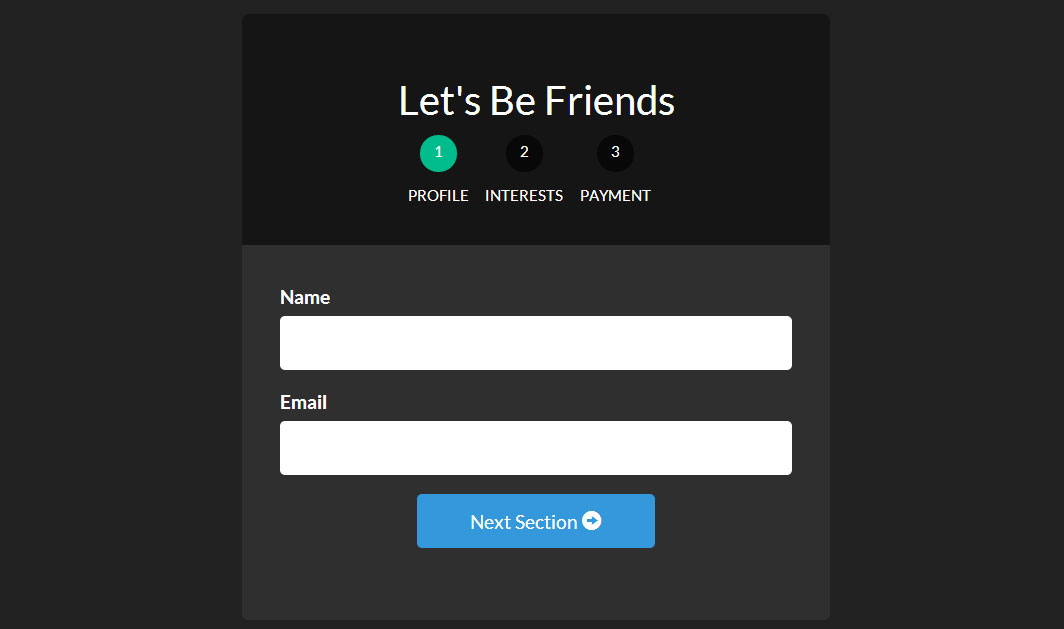
Mithilfe des UI Routers, der Zustände einbetten und unterschiedliche Ansichten für jeden Zustand anzeigen kann, können wir mehrstufige Formulare ganz einfach erstellen.
Um schnell zu verstehen, wie UI Router funktioniert, lesen Sie unseren Artikel: AngularJS verwendet UI-Router-Routing
Lasst uns zur Sache kommen und anfangen, unsere bisher beste Form zu erreichen!
Projekt erstellen
Das Erstellen eines Projekts erfordert eine Layoutdatei, eine Ansichtsdatei für jedes Formular, eine Formatdatei und eine JavaScript-Datei.
Das Folgende ist die Dateiliste. Erstellen Sie sie zuerst und geben Sie dann den Inhalt ein
- index.html - form.html - form-profile.html - form-interests.html - form-payment.html - app.js - style.css
Jedes form-____.html stellt eine HTML-Datei in einer hierarchischen Struktur dar. Diese Strukturen bilden letztendlich unsere Formularstruktur.
Unsere Layout-/Vorlagendatei index.html
Wir beginnen unser Projekt mit der Erstellung einer Hauptdatei, um alle benötigten Ressourcen einzuführen. Hier verwenden wir die Datei index.html als Hauptdatei
Jetzt laden wir die benötigten Ressourcen (AngularJS, ngAnimate, Ui Router und andere Skripte und Stylesheets) und richten eine UI-Ansicht ein, um dem UI-Router mitzuteilen, wo unsere Ansicht angezeigt werden muss. Hier verwenden wir Bootstrap, um Stile schnell anzuwenden.
<!-- index.html -->
<!DOCTYPE html>
<html>
<head>
<meta charset="utf-8">
<!-- CSS -->
<link rel="stylesheet" href="//netdna.bootstrapcdn.com/bootswatch/3.1.1/darkly/bootstrap.min.css">
<link rel="stylesheet" href="style.css">
<!-- JS -->
<!-- load angular, nganimate, and ui-router -->
<script src="//ajax.googleapis.com/ajax/libs/angularjs/1.2.16/angular.min.js"></script>
<script src="//cdnjs.cloudflare.com/ajax/libs/angular-ui-router/0.2.10/angular-ui-router.min.js"></script>
<script src="//ajax.googleapis.com/ajax/libs/angularjs/1.2.16/angular-animate.min.js"></script>
<script src="app.js"></script>
</head>
<!-- apply our angular app -->
<body ng-app="formApp">
<div class="container">
<!-- views will be injected here -->
<div ui-view></div>
</div>
</body>
</html>Nachdem wir die Einführung aller Dateien abgeschlossen haben, geben wir app.js ein, um mit der Erstellung der Angular-Anwendung und der grundlegendsten Routing-Konfiguration zu beginnen. Beachten Sie, wie wir die Angular App (formApp) auf den Körper angewendet haben.
Erstellen Sie unsere Angular App app.js
Jetzt erstellen wir die Anwendung und Routen. In einer großen Anwendung würden Sie Ihre Angular-Anwendungen, Routen und Controller auf jeden Fall in ihre eigenen Module verteilen wollen, aber für unseren einfachen Anwendungsfall werden wir sie alle in die glückliche Familie der app.js-Mitte packen.
Jetzt haben wir eine Anwendung, in die ngAnimate und ui.router eingefügt wurden. Wir haben auch entsprechende Routen eingerichtet. Beachten Sie, wie wir die URL, die Ansichtsdatei (templateUrl) und den Controller für jeden Ansichtsbereich definieren.
Das Formular wird unser Hauptansichtsbereich sein. Es gibt auch einen Unteransichtsbereich form.profile, der durch getrennt ist. Diese Idee kann umgesetzt werden, wenn sich der Anwendungsstatus ändert (Übersetzer: Routing, QueryString usw.) und die Unteransicht im Hauptansichtsbereich angezeigt wird. (Übersetzer: Und es kann nur die Änderungen des Unteransichtsbereichs aktualisieren und den Status des Unteransichtsbereichs aufzeichnen.)
Wir werden dies im nächsten Abschnitt demonstrieren. Jetzt müssen wir Ansichten für das Formular und seine Unteransichtsbereiche erstellen.
Beginnen wir mit der Erstellung einer neuen form.html. Diese Datei dient als Vorlage für den Rest unserer Formularansichtsdateien, genauso wie index.html als Gesamtvorlage für das gesamte Projekt verwendet wird. Wir müssen lediglich ui-view in diese Datei einbinden, damit die verschachtelten Deklarationen wissen, wo sie ihre Ansichten einfügen müssen.
<!-- form.html -->
<div class="row">
<div class="col-sm-8 col-sm-offset-2">
<div id="form-container">
<div class="page-header text-center">
<h2>Let's Be Friends</h2>
<!-- the links to our nested states using relative paths -->
<!-- add the active class if the state matches our ui-sref -->
<div id="status-buttons" class="text-center">
<a ui-sref-active="active" ui-sref=".profile"><span>1</span> Profile</a>
<a ui-sref-active="active" ui-sref=".interests"><span>2</span> Interests</a>
<a ui-sref-active="active" ui-sref=".payment"><span>3</span> Payment</a>
</div>
</div>
<!-- use ng-submit to catch the form submission and use our Angular function -->
<form id="signup-form" ng-submit="processForm()">
<!-- our nested state views will be injected here -->
<div id="form-views" ui-view></div>
</form>
</div>
<!-- show our formData as it is being typed -->
<pre class="brush:php;toolbar:false">
{{ formData }}
Beachten Sie, wie wir ui-view zum zweiten Mal im Projekt verwenden. Das ist das Tolle am UI Router: Wir können Deklarationen und Ansichten verschachteln. Dies gibt uns viel Flexibilität bei der Entwicklung von Anwendungen. Den Inhalt der UI-Router-Ansicht finden Sie in der offiziellen Dokumentation.
Statusbasierte Aktivierungsklasse hinzufügen
Wir möchten, dass jede Statusschaltfläche angezeigt wird, wenn sie aktiviert ist. Um diesen Effekt zu erzielen, verwenden wir ui-sref-active, das von UI Router bereitgestellt wird. Wenn ui-sref mit dem aktuellen Status übereinstimmt, wird die von uns angegebene Klasse hinzugefügt.
Informationen zum Hinzufügen einer Validierung zu Ihren eigenen Formularen finden Sie unter AngularJS-Formularvalidierung.
Jetzt fragen Sie sich vielleicht, wie unser Formular eigentlich aussieht. Öffnen wir einen Browser und werfen einen Blick darauf.
Bisher bekommen wir nicht alles genau so, wie wir es uns erhofft hatten, aber es ist der Beginn einer Reihe großartiger Dinge. Lassen Sie uns fortfahren und ein wenig Stil hinzufügen. Später fügen wir einige eingebettete Ansichten und Kommentare hinzu.
Basic Stylingstyle.css
Wir werden unseren Formularcontainer und unsere Statusschaltflächen so gestalten, dass unser Formular besser aussieht.
/* style.css */
/* BASIC STYLINGS
============================================================================= */
body { padding-top:20px; }
/* form styling */
#form-container { background:#2f2f2f; margin-bottom:20px;
border-radius:5px; }
#form-container .page-header { background:#151515; margin:0; padding:30px;
border-top-left-radius:5px; border-top-right-radius:5px; }
/* numbered buttons */
#status-buttons { }
#status-buttons a { color:#FFF; display:inline-block; font-size:12px; margin-right:10px; text-align:center; text-transform:uppercase; }
#status-buttons a:hover { text-decoration:none; }
/* we will style the span as the circled number */
#status-buttons span { background:#080808; display:block; height:30px; margin:0 auto 10px; padding-top:5px; width:30px;
border-radius:50%; }
/* active buttons turn light green-blue*/
#status-buttons a.active span { background:#00BC8C; }现在我们的按钮更好看了并且更符合我们想要的了,接下来我们看下嵌套视图。
嵌套视图form-profile.html, form-interests.html, form-payment.html
这部分会比较简单。我们将定义不同的带有我们需要的输入框的视图。并且将他们绑定到formData对象以便我们能看到输入的数据。
下面是我们用于嵌套视图的视图文件:
表单概要视图
<!-- form-profile.html --> <div class="form-group"> <label for="name">Name</label> <input type="text" class="form-control" name="name" ng-model="formData.name"> </div> <div class="form-group"> <label for="email">Email</label> <input type="text" class="form-control" name="email" ng-model="formData.email"> </div> <div class="form-group row"> <div class="col-xs-6 col-xs-offset-3"> <a ui-sref="form.interests" class="btn btn-block btn-info"> Next Section <span class="glyphicon glyphicon-circle-arrow-right"></span> </a> </div> </div>
表单兴趣视图
<!-- form-interests.html -->
<label>What's Your Console of Choice?</label>
<div class="form-group">
<div class="radio">
<label>
<input type="radio" ng-model="formData.type" value="xbox" checked>
I like XBOX
</label>
</div>
<div class="radio">
<label>
<input type="radio" ng-model="formData.type" value="ps">
I like PS4
</label>
</div>
</div>
<div class="form-group row">
<div class="col-xs-6 col-xs-offset-3">
<a ui-sref="form.payment" class="btn btn-block btn-info">
Next Section <span class="glyphicon glyphicon-circle-arrow-right"></span>
</a>
</div>
</div>表单支付视图
<!-- form-payment.html --> <div class="text-center"> <span class="glyphicon glyphicon-heart"></span> <h3>Thanks For Your Money!</h3> <button type="submit" class="btn btn-danger">Submit</button> </div>
既然我们已经定义了这些视图,那么当我们浏览表单时,他们就会显示出来。同样我们用下一个按钮和ui-sref来连接每一个新视图.
当使用ui-sref时,你要连接到你路由中定义的state而不是URL。然后Angular会使用这个来为你构建href。
下面是我们表单目前的每一个页面。
为了让我们的页面不同寻常,让我们加上动画效果。
让我们的表单产生动画效果
因为在项目开始的时候,我们已经加载了ngAnimate,它已经添加到需要动画的的类上了。当视图进入或退出的时候,它将自动添加类ng-enter和ng-leave。
现在我们所有做的就是通过样式形成我们最终的表单。为了理解Angular动画,这篇文章是一个很好的起点。
让我们进去css文件,将动画,并应用到我们的表单上
/* style.css */
/* ANIMATION STYLINGS
============================================================================= */
#signup-form { position:relative; min-height:300px; overflow:hidden; padding:30px; }
#form-views { width:auto; }
/* basic styling for entering and leaving */
/* left and right added to ensure full width */
#form-views.ng-enter,
#form-views.ng-leave { position:absolute; left:30px; right:30px;
transition:0.5s all ease; -moz-transition:0.5s all ease; -webkit-transition:0.5s all ease;
}
/* enter animation */
#form-views.ng-enter {
-webkit-animation:slideInRight 0.5s both ease;
-moz-animation:slideInRight 0.5s both ease;
animation:slideInRight 0.5s both ease;
}
/* leave animation */
#form-views.ng-leave {
-webkit-animation:slideOutLeft 0.5s both ease;
-moz-animation:slideOutLeft 0.5s both ease;
animation:slideOutLeft 0.5s both ease;
}
/* ANIMATIONS
============================================================================= */
/* slide out to the left */
@keyframes slideOutLeft {
to { transform: translateX(-200%); }
}
@-moz-keyframes slideOutLeft {
to { -moz-transform: translateX(-200%); }
}
@-webkit-keyframes slideOutLeft {
to { -webkit-transform: translateX(-200%); }
}
/* slide in from the right */
@keyframes slideInRight {
from { transform:translateX(200%); }
to { transform: translateX(0); }
}
@-moz-keyframes slideInRight {
from { -moz-transform:translateX(200%); }
to { -moz-transform: translateX(0); }
}
@-webkit-keyframes slideInRight {
from { -webkit-transform:translateX(200%); }
to { -webkit-transform: translateX(0); }
}首先,确定视图离开或进去时,表单的样式,他们是绝对定位的。需要确认当视图进入的时候一个视图不会放到另一个视图的下面。
其次,应用我们的动画到.ng-enter和.ng-leave类
第三,用@keyframes定义动画。所有这些部分组合到一起,我们的表单就有了Angular动画,基于状态的UI Router和Angular数据绑定。
以上所述是小编给大家分享的AngularJS 使用 UI Router 实现表单向导的相关知识,希望对大家有所帮助。

Heiße KI -Werkzeuge

Undresser.AI Undress
KI-gestützte App zum Erstellen realistischer Aktfotos

AI Clothes Remover
Online-KI-Tool zum Entfernen von Kleidung aus Fotos.

Undress AI Tool
Ausziehbilder kostenlos

Clothoff.io
KI-Kleiderentferner

Video Face Swap
Tauschen Sie Gesichter in jedem Video mühelos mit unserem völlig kostenlosen KI-Gesichtstausch-Tool aus!

Heißer Artikel

Heiße Werkzeuge

Notepad++7.3.1
Einfach zu bedienender und kostenloser Code-Editor

SublimeText3 chinesische Version
Chinesische Version, sehr einfach zu bedienen

Senden Sie Studio 13.0.1
Leistungsstarke integrierte PHP-Entwicklungsumgebung

Dreamweaver CS6
Visuelle Webentwicklungstools

SublimeText3 Mac-Version
Codebearbeitungssoftware auf Gottesniveau (SublimeText3)

Heiße Themen
 1389
1389
 52
52
 Was soll ich tun, wenn ich auf den Codendruck auf Kleidungsstücke für Front-End-Thermalpapier-Quittungen stoße?
Apr 04, 2025 pm 02:42 PM
Was soll ich tun, wenn ich auf den Codendruck auf Kleidungsstücke für Front-End-Thermalpapier-Quittungen stoße?
Apr 04, 2025 pm 02:42 PM
Häufig gestellte Fragen und Lösungen für das Ticket-Ticket-Ticket-Ticket in Front-End im Front-End-Entwicklungsdruck ist der Ticketdruck eine häufige Voraussetzung. Viele Entwickler implementieren jedoch ...
 Wer bekommt mehr Python oder JavaScript bezahlt?
Apr 04, 2025 am 12:09 AM
Wer bekommt mehr Python oder JavaScript bezahlt?
Apr 04, 2025 am 12:09 AM
Es gibt kein absolutes Gehalt für Python- und JavaScript -Entwickler, je nach Fähigkeiten und Branchenbedürfnissen. 1. Python kann mehr in Datenwissenschaft und maschinellem Lernen bezahlt werden. 2. JavaScript hat eine große Nachfrage in der Entwicklung von Front-End- und Full-Stack-Entwicklung, und sein Gehalt ist auch beträchtlich. 3. Einflussfaktoren umfassen Erfahrung, geografische Standort, Unternehmensgröße und spezifische Fähigkeiten.
 Entmystifizieren JavaScript: Was es tut und warum es wichtig ist
Apr 09, 2025 am 12:07 AM
Entmystifizieren JavaScript: Was es tut und warum es wichtig ist
Apr 09, 2025 am 12:07 AM
JavaScript ist der Eckpfeiler der modernen Webentwicklung. Zu den Hauptfunktionen gehören eine ereignisorientierte Programmierung, die Erzeugung der dynamischen Inhalte und die asynchrone Programmierung. 1) Ereignisgesteuerte Programmierung ermöglicht es Webseiten, sich dynamisch entsprechend den Benutzeroperationen zu ändern. 2) Die dynamische Inhaltsgenerierung ermöglicht die Anpassung der Seiteninhalte gemäß den Bedingungen. 3) Asynchrone Programmierung stellt sicher, dass die Benutzeroberfläche nicht blockiert ist. JavaScript wird häufig in der Webinteraktion, der einseitigen Anwendung und der serverseitigen Entwicklung verwendet, wodurch die Flexibilität der Benutzererfahrung und die plattformübergreifende Entwicklung erheblich verbessert wird.
 Wie fusioniere ich Arrayelemente mit derselben ID mit JavaScript in ein Objekt?
Apr 04, 2025 pm 05:09 PM
Wie fusioniere ich Arrayelemente mit derselben ID mit JavaScript in ein Objekt?
Apr 04, 2025 pm 05:09 PM
Wie fusioniere ich Array -Elemente mit derselben ID in ein Objekt in JavaScript? Bei der Verarbeitung von Daten begegnen wir häufig die Notwendigkeit, dieselbe ID zu haben ...
 Wie kann man Parallax -Scrolling- und Element -Animationseffekte wie die offizielle Website von Shiseido erzielen?
oder:
Wie können wir den Animationseffekt erzielen, der von der Seite mit der Seite mit der offiziellen Website von Shiseido begleitet wird?
Apr 04, 2025 pm 05:36 PM
Wie kann man Parallax -Scrolling- und Element -Animationseffekte wie die offizielle Website von Shiseido erzielen?
oder:
Wie können wir den Animationseffekt erzielen, der von der Seite mit der Seite mit der offiziellen Website von Shiseido begleitet wird?
Apr 04, 2025 pm 05:36 PM
Diskussion über die Realisierung von Parallaxe -Scrolling- und Elementanimationseffekten in diesem Artikel wird untersuchen, wie die offizielle Website der Shiseeido -Website (https://www.shiseeido.co.jp/sb/wonderland/) ähnlich ist ...
 Der Unterschied in der Konsole.log -Ausgabeergebnis: Warum unterscheiden sich die beiden Anrufe?
Apr 04, 2025 pm 05:12 PM
Der Unterschied in der Konsole.log -Ausgabeergebnis: Warum unterscheiden sich die beiden Anrufe?
Apr 04, 2025 pm 05:12 PM
Eingehende Diskussion der Ursachen des Unterschieds in der Konsole.log-Ausgabe. In diesem Artikel wird die Unterschiede in den Ausgabeergebnissen der Konsolenfunktion in einem Code analysiert und die Gründe dafür erläutert. � ...
 Ist JavaScript schwer zu lernen?
Apr 03, 2025 am 12:20 AM
Ist JavaScript schwer zu lernen?
Apr 03, 2025 am 12:20 AM
JavaScript zu lernen ist nicht schwierig, aber es ist schwierig. 1) Verstehen Sie grundlegende Konzepte wie Variablen, Datentypen, Funktionen usw. 2) Beherrschen Sie die asynchrone Programmierung und implementieren Sie sie durch Ereignisschleifen. 3) Verwenden Sie DOM -Operationen und versprechen Sie, asynchrone Anfragen zu bearbeiten. 4) Vermeiden Sie häufige Fehler und verwenden Sie Debugging -Techniken. 5) Die Leistung optimieren und Best Practices befolgen.
 So implementieren Sie die Funktion des Ziell- und Drop-Einstellungsfunktion, ähnlich wie bei VSCODE in der Front-End-Entwicklung?
Apr 04, 2025 pm 02:06 PM
So implementieren Sie die Funktion des Ziell- und Drop-Einstellungsfunktion, ähnlich wie bei VSCODE in der Front-End-Entwicklung?
Apr 04, 2025 pm 02:06 PM
Erforschen Sie die Implementierung der Funktion des Bedien- und Drop-Einstellungsfunktion der Panel ähnlich wie VSCODE im Front-End. In der Front-End-Entwicklung wird VSCODE ähnlich wie VSCODE implementiert ...